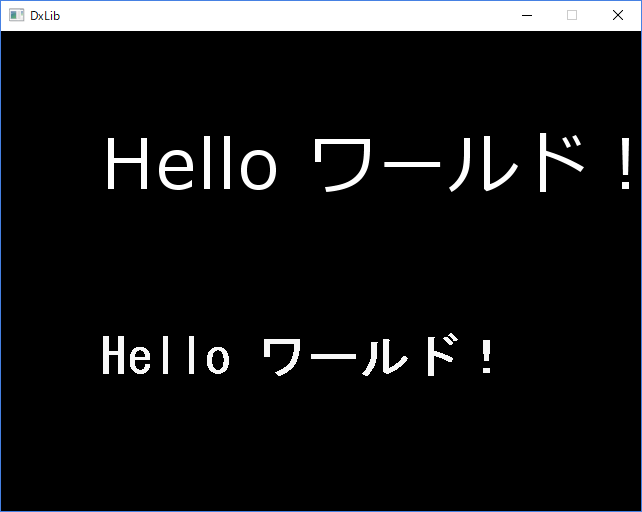Visual Studio 2019(Community版)でDxLibを使ってみた。
先日、Visual Studio 2019が出る前に、ちょっとDxLibを使ってみるためにVisual Studio 2017(Community版)でDxLib 3.0というバージョンを使ってみるというのを試していてうまく行かず悩んでいた。
DxLibのバージョン3.20cというバージョンが出ているのに最近気がついて、それに差し替えたら無事Visual Studio 2017で使うことができて、Visual Studio 2019でも同様に使うことができた。
次のようなサンプルのソースコードをビルドしてみる場合の例を示す。
hello.cppというファイル名で保存する。
#include "DxLib.h"
int WINAPI WinMain(HINSTANCE,HINSTANCE,LPSTR,int){
ChangeWindowMode(TRUE), DxLib_Init(), SetDrawScreen( DX_SCREEN_BACK ); //ウィンドウモード変更,初期化,裏画面設定
int Font00, Font01;
Font00 = CreateFontToHandle( "メイリオ", 70, 3, DX_FONTTYPE_ANTIALIASING_EDGE ) ;//"メイリオ" の30pt,太さ3のフォントを作成
Font01 = CreateFontToHandle( "MS ゴシック", 50, 9, DX_FONTTYPE_NORMAL ) ; //"MSゴシック"の50pt,太さ9のフォントを作成
// while( 裏画面を表画面に反映, メッセージ処理, 画面クリア )
while( !ScreenFlip() && !ProcessMessage() && !ClearDrawScreen() ){
DrawStringToHandle( 100, 100, "Hello ワールド!", GetColor(255,255,255), Font00 );
DrawStringToHandle( 100, 300, "Hello ワールド!", GetColor(255,255,255), Font01 );
}
DxLib_End();
return 0;
}
そして、コマンドラインからビルドするのを試した。
nmakeを使うため、makefile.txtを作成する。
TARGET = hello.exe OBJS = hello.obj LIBS = DxLib.lib LIBPATH = dxlib CFLAGS = /c /I$(LIBPATH) LFLAGS = /link/LIBPATH:$(LIBPATH) .cpp.obj: cl $(CFLAGS) $< $(TARGET): $(OBJS) cl $(OBJS) $(LIBS) $(LFLAGS)
あとは、次のような手順をbatファイルに記述して実行すればよい。
@echo "--------- 環境変数の設定 ----------" rem set environment for Visual Studio 2019 call "C:\Program Files (x86)\Microsoft Visual Studio\2019\Community\VC\Auxiliary\Build\vcvarsall.bat" x86 @echo "--------- コンパイル ----------" del *.obj nmake -f makefile.txt
ビルドが無事に完了すると、hello.exeという実行ファイルが生成される。
無事、Visual Studio 2019でDxLib 3.20cを使うことができた。